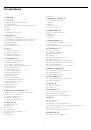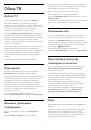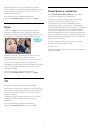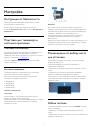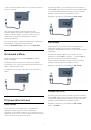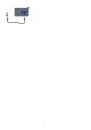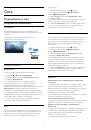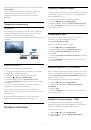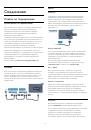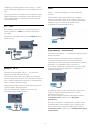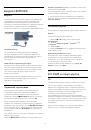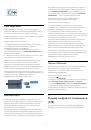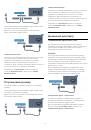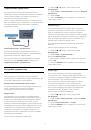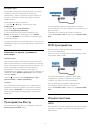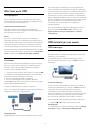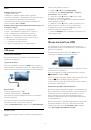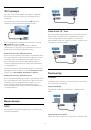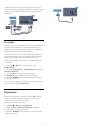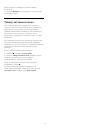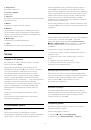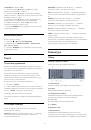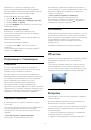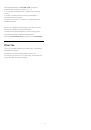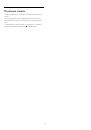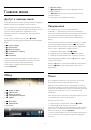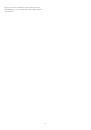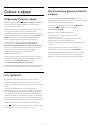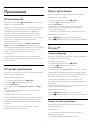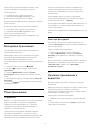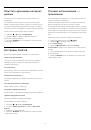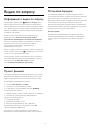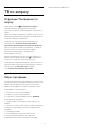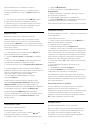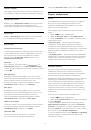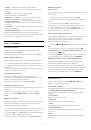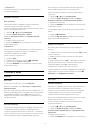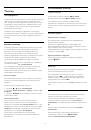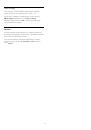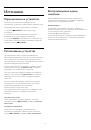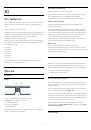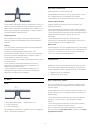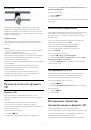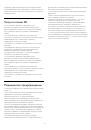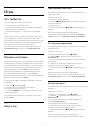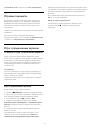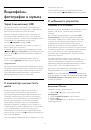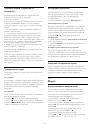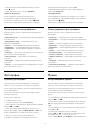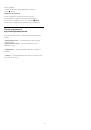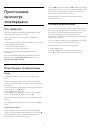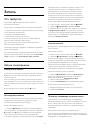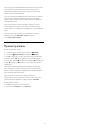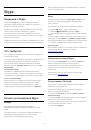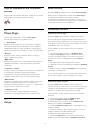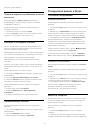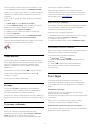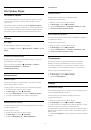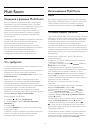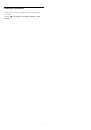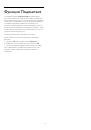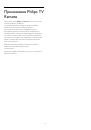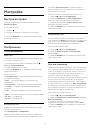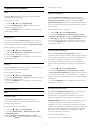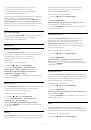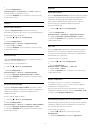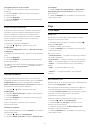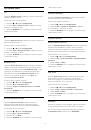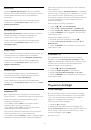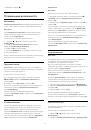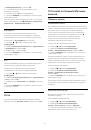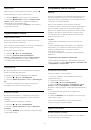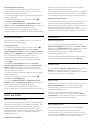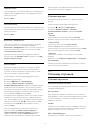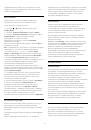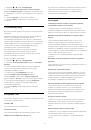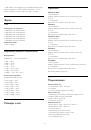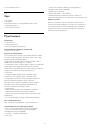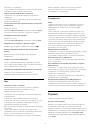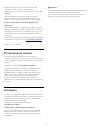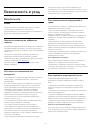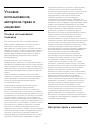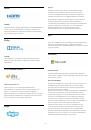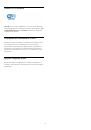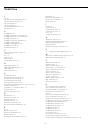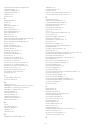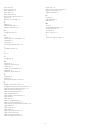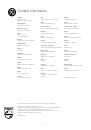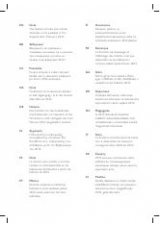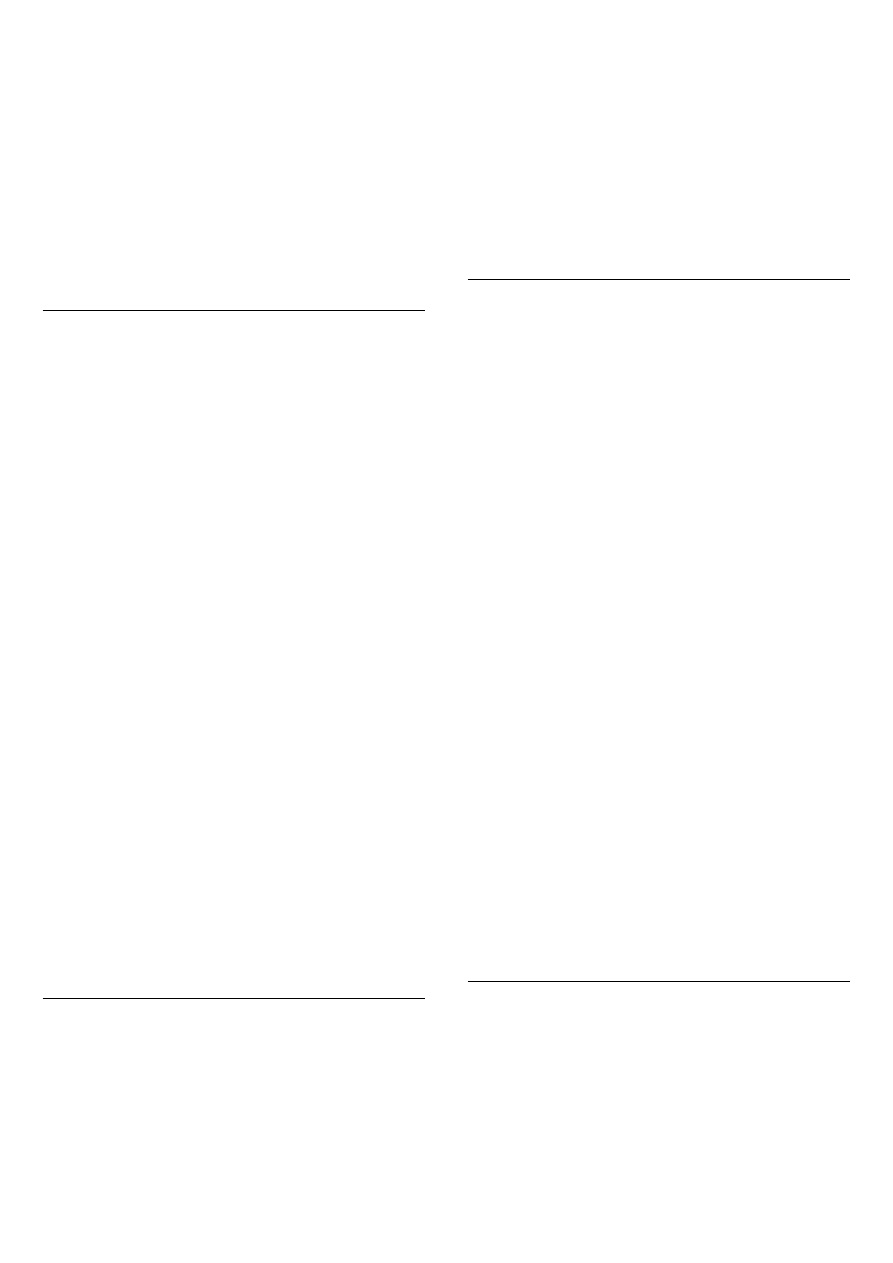
будете переключаться по каналам этой группы.
Как только вы выберите канал не из текущей группы,
телевизор переключится на группу
Каналы
выбранного
тюнера.
Выбор группы
1 -
При просмотре телеканала нажмите
LIST
, чтобы
открыть список каналов в полноэкранном режиме.
2 -
Нажмите на одну из групповых вкладок над списком
каналов. Отобразятся только каналы выбранной группы.
Некоторые группы могут оказаться пустыми.
Избранные каналы
Вы можете создать группу избранных каналов.
Избранные каналы можно задать для каждого тюнера
(антенны, кабеля или спутника*). Если в списке каналов
открыть вкладку
Избранное
, то при переключении каналов
вы будете переходить на каналы этой группы. Все остальные
каналы будут скрыты.
Создание группы избранных каналов…
1 -
Чтобы открыть список каналов, нажмите
LIST
во
время просмотра любого телеканала.
2 -
Нажмите
Антенна
,
Кабель
или
Спутник
* для выбора
тюнера.
3 -
Нажмите на вкладку
Каналы
, чтобы просмотреть все
установленные каналы для выбранного тюнера.
4 -
Нажмите цветную кнопку
Редактировать избранные
,
чтобы приступить к выбору избранных каналов.
5 -
Указкой выберите каналы, которые хотите добавить в
избранное. Чтобы отменить выбор канала, снова нажмите на
него. Если для навигации вы используете кнопки со
стрелками, выберите канал и нажмите
OK
.
6 -
Чтобы завершить выбор избранных каналов,
нажмите
Закрыть
.
Чтобы отметить несколько идущих подряд каналов,
нажмите
Редактировать избранные
и выберите
Выбрать диапазон
. Нажмите на первый, а затем на
последний канал диапазона, чтобы добавить их в избранное.
Чтобы выбрать все каналы, нажмите
Выбрать все
.
Нумерация каналов в
Избранном
будет обновлена.
* Если на телевизоре есть встроенный спутниковый тюнер.
Проверьте, доступна ли
Установка спутников
в меню
"Конфигурация".
Переименование канала
Каналы можно переименовывать.
Чтобы переименовать канал…
1 -
Чтобы открыть список каналов, нажмите
LIST
во
время просмотра любого телеканала.
2 -
Наведите указку на канал и поднимите большой палец.
3 -
Нажмите
OPTIONS
.
4 -
Поместите палец на клавишу
OK
и выберите
Переименовать
.
5 -
Введите новое имя с помощью клавиатуры на пульте
дистанционного управления.
6 -
Нажмите
OK
, чтобы закрыть текстовое поле.
7 -
Нажмите
BACK
(если необходимо, несколько раз),
чтобы вернуться к просмотру телепрограмм.
Свои названия каналов можно вводить только на латинице.
Перемещение каналов
Вы можете переместить канал — изменить его положение в
списке избранного.
Чтобы переместить канал…
1 -
Чтобы открыть список каналов, нажмите
LIST
во
время просмотра любого телеканала.
2 -
Нажмите на пункт "Избранное".
3 -
Нажмите цветную кнопку
Переместить
.
4 -
Наведите указку на канал, который нужно переместить,
затем нажмите и перетащите его в новое положение. Если
канал нужно переместить на следующую или предыдущую
страницу списка, перетащите его к верхнему или нижнему
краю страницы. Откроется следующая или предыдущая
страница. На новое положение указывает стрелка.
5 -
Отпустите клавишу
OK
, чтобы оставить канал в новом
положении.
6 -
Если необходимо, выберите другой канал для
перемещения.
7 -
По завершении нажмите
Закрыть
.
8 -
Нажмите
BACK
(если необходимо, несколько раз),
чтобы вернуться к просмотру телепрограмм.
Если переместить нужно только один канал, вы можете
нажать на него указкой и удерживать ее несколько секунд.
Когда канал выйдет на передний план списка, переместите
его в новое положение.
При помощи кнопок со стрелками
Если для навигации используются кнопки со стрелками,
выберите канал, который нужно переместить, и
переместите его при помощи кнопок со стрелками. Новое
положение также можно ввести при помощи кнопок с
цифрами на пульте дистанционного управления. Нажмите
OK
, чтобы подтвердить перенос канала.
Блокировка канала
Вы можете заблокировать тот или иной канал.
Для того чтобы не допустить просмотра определенных
каналов детьми, эти каналы можно заблокировать. Для
просмотра таких каналов потребуется ввести код
блокировки от детей. Функция блокировки программ с
подключенных устройств недоступна.
43